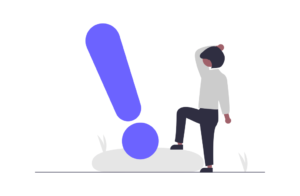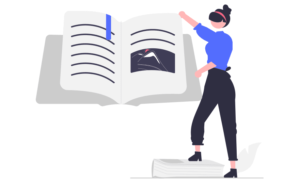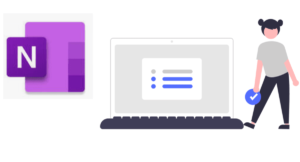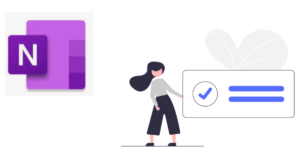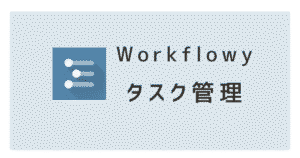皆さんはタスク管理やTodoリストには何を使っていますか?
最近はデジタルのタスク管理ツールがいくらでもあります。
でも、紙のノートでのタスク管理にも良さがあります。
今回は、私があえて紙のノートを使う理由と、一週間単位の計画を立てて確実に実行できるノート術を紹介します。
完成形
まずは完成形を示します。
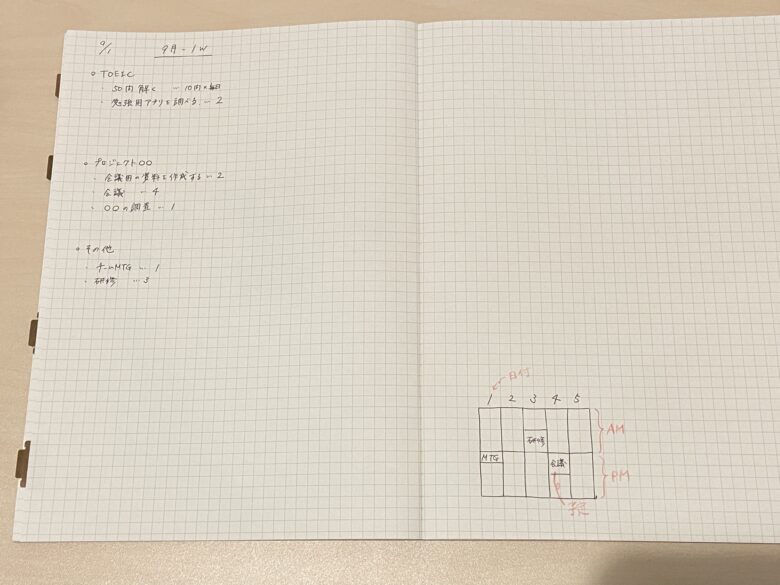
これは一週間のTodoリストの例です。今週やるべきことが見開き1ページで分かります(例なのでスカスカですが)。仕事で複数のプロジェクトがあっても、紙のノートなら俯瞰できるのが良いですね。
紙のノートのメリット・デメリット
タスク管理に紙のノートを使うメリットとデメリットを紹介します。
メリット
紙のノートを使うメリットは次の3つです。
- タスクを俯瞰できて、複数のプロジェクト管理に使える
- 圧倒的に自由
- お気に入りの文房具を使える
それぞれ説明します。
タスクを俯瞰できて、複数のプロジェクト管理に使える
私が紙のノートを使い始めたのは、タスクを俯瞰するためです。
元々私はデジタルツールのみでタスク管理をしていました。しかし、複数のプロジェクトに関わるようになり、「タスクが多すぎる」と感じることが増えてきました。各プロジェクトのタスクを別々に管理していたので、合計したタスクが膨大になり、時間が足りなくなっていました。
そこで、紙のノートの見開きページに自分が関わっているすべてのプロジェクトを書き出しました。すると、仕事の全体を俯瞰でき、自分の時間をどう使うべきかわかるようになりました。
ノートでのタスク管理を併用してから、仕事が回らない!という状況が減りました。紙のノートだと、見開き1ページという枠にタスクをまとめるので、時間の有限性を意識させられます。時間は有限、だから今は優先度の高いタスクをやる、と意識付けができるようになりました。
圧倒的に自由
紙のノートには制約がありません。デジタルのツールだと基本的に用意された機能しか使えません。でも紙のノートは自由です。カレンダーも好きに描けるし、スケッチも描けます。
お気に入りの文房具を使える
文房具好きには大きなメリットです。自分の好きなノートやペンを使えます。
好きなものを使っていると気分が上がりますよね。気分が上がれば、おのずと仕事も進むようになります。
デメリット
デジタルツールと比べたデメリットです。
- ノートを携帯する必要がある
- 机がいる
- 検索・コピペできない
ノートを携帯する必要がある
当然、ノートを持ち運ぶ必要があります。鞄を持っていればいいですが、会社内で鞄を持たずに移動することも結構ありますよね。スマホは常に持ち歩いている方が多いと思いますが、紙のノートの場合は移動のときにノートも携帯しておく必要があります。
すでにノートを持ち歩いている方には問題にならないでしょうし、実際は私もノートを携帯するのは苦ではないです。
机がいる
これはスマホに比べたデメリットですが、ノートに書くのは机がいります。(電車の中で座って膝の上で書くこともありますが、少なくとも椅子は必要ですね。)
なので、ちょっとした隙間時間にタスクを編集するのが難しいです。
一方で、環境が整った状態でノートに向かうことになるので、集中できるというメリットもあります。
検索・コピペができない
デジタルと違って、過去の情報を一発で検索できません。自分の記憶や日付を頼りに、ページをめくって探すことになります。(たいていはすぐ見つかりますが。)
またコピペもできません。処理できなかったタスクを次週に持ち越す場合、手書きで再度書き写す必要があります。なので、紙でタスク管理をする場合は、粗めにタスクを書くのが良いと思います。あまり細かくタスクを書くと、書く量が増えてしんどくなります。
後述しますが、紙のノートとデジタルツールを併用するという手もあります。実際、私は両者を併用して、いいとこどりしています。
では、紙のノートでタスク管理するための書き方の手順を説明します。
書き方の手順
ここでは、1週間のスケジュールやタスクを管理をする方法を説明します。
- ページタイトルを書く
- カレンダーを書く
- プロジェクト名を書く
- タスクを書く
- 実行日を書く
- 実行したらチェックする
順に説明します。
ページタイトルを書く
まずは見開きページの左上に、日付とタイトルを書きましょう。
タイトルはお好みでいいですが、私は〇月-〇Wと書いています。
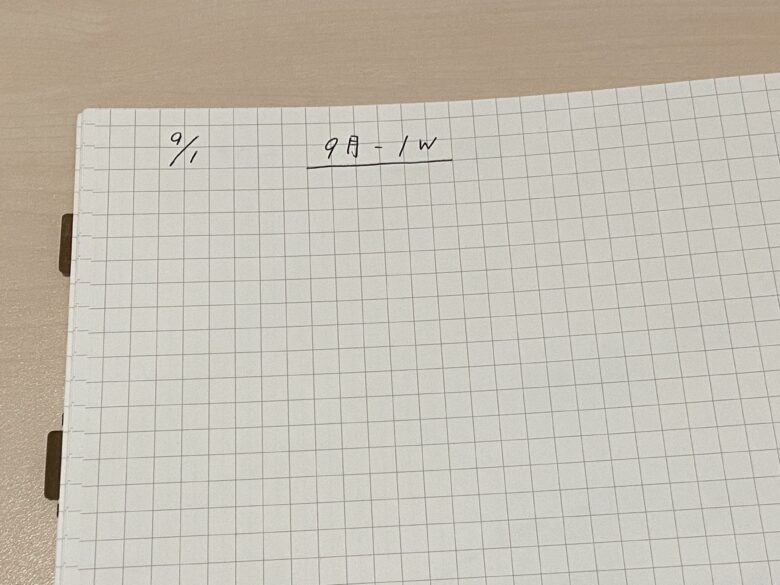
”9月の第1週の計画”という意味です。
カレンダーを書く
見開きページの右下に週のカレンダーを書きます。
仕事の場合は平日だけでいいので、月~金の5日間です。
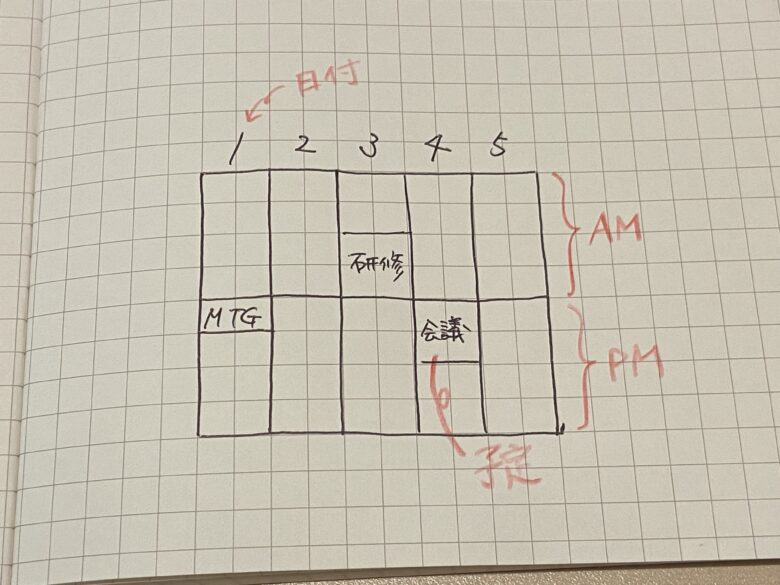
月曜〜金曜までを、AMとPMに分けてブロックで書いています。(赤字は本記事の説明のための文字です。)
このカレンダーに、すでに入っている予定を書いておきます。仕事の場合は主に会議ですね。
カレンダーを書くことで、一週間にどれくらい時間があるか視覚化できました。
カレンダーは別のもの(Google カレンダーやOutlookなど)があるからいらない、という方は無理に書かなくても構いません。
ただ、私はノートにカレンダーを書いた方が効率が良いので書いています。
私も会社の予定にはOutlookカレンダーを使っていますが、いちいちOutlookを見ながらタスクを考えるより、ノートに書いてあった方がタスクを考えやすいので、ノートにもカレンダーを書いています。
プロジェクト名を書く
ノートにプロジェクト名を書きます。
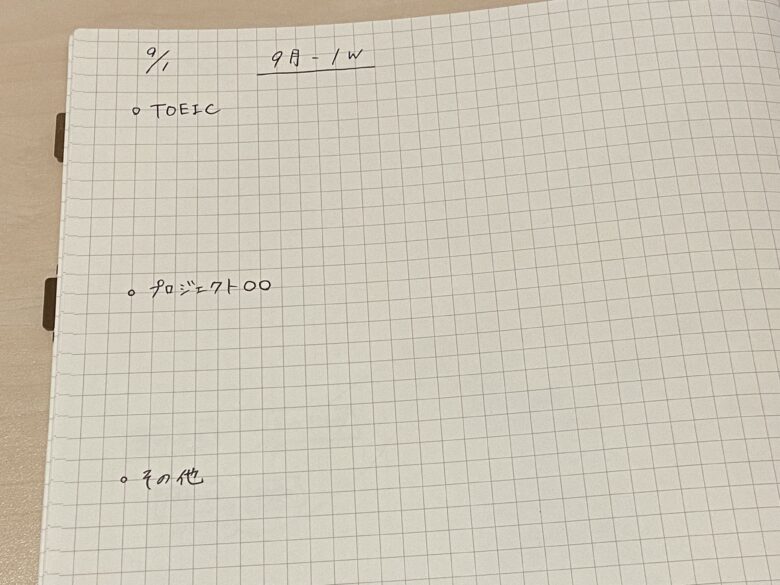
後でタスクを書くためのスペースを空けつつ、プロジェクト名を書きます。(ここではわかりやすい例としてTOEICの勉強というプロジェクトを書いています。)
プロジェクト名は、タスクのカテゴリとも言えます。
仕事では、複数のプロジェクトに関わっている人が多いのではないでしょうか。
異なるプロジェクトのタスクをいっしょくたにして書いてしまうと、タスクの流れが分からなくなるため、分けておきます。
どのプロジェクトにも属さないタスクを書くため、「その他」も書いておきましょう。
タスクを書く
各プロジェクトのタスクを書きます。

タスクを書き出す前に今週のゴールを考えて、実現したいことから逆算してタスクを書き出すと良いですね。
実行日を書く
最後に、タスクを実行する日を書いておきます。

タスクの右の数字が日付を表しています。
実行日を書くことで、1週間で本当に全てのタスクをこなせるかイメージできます。明らかに1週間で全てのタスクをこなせないなと感じたら、優先度の低いタスクを翌週に回しましょう。
タスクが多すぎるとパニックになり、集中力が落ちます。それよりも確実にすべてのタスクをこなせたほうが生産性も高いです。
実行したらチェックする
実際にタスクを実行し、チェックをつけましょう。

私はタスクの前に×マークをつけていますが、取り消し線を引くなど、自分でルールを決めればよいと思います。チェックを付けるのって、小さな達成感があって気持ちいいですね。
これで、紙のノートで一週間のタスク管理ができるようになりました。おつかれさまです。
デジタルツールとの併用
現在、私は紙のノートとデジタルツールを併用しています。先述したように、紙のノートの良さとデジタルツールの良さの両方を取り入れるためです。
紙のノートには、全体を俯瞰できるというメリットがあります。一方、デジタルツールには、いくらでも修正ができるというメリットがあります。
なので、紙のノートでは見開きページにすべてのプロジェクト、タスクをまとめて全体を見れるようにしています。一方でデジタルツールでは、細かいタスク、Todoをすべて書き出しています。紙のノートはタスクの森を見て、デジタルツールでは木や枝を見るイメージでしょうか。
デジタルツール(OneNote)を使ったタスク管理方法もこちらで紹介していますので、興味があればぜひご覧ください。
【関連記事】OneNoteでタスク管理はできるのか?4年以上継続している実践法を紹介
おわりに
タスク管理すると、余裕を持って仕事ができるため、上司からの評価が上がります。さらに、自分のお気に入りのノートとペンでタスク管理することで、気分も上がり、タスク管理が楽しくなります。
最後に、この記事にも載せた私の愛用ノートを紹介します。
アピカの「紳士なノート」です。
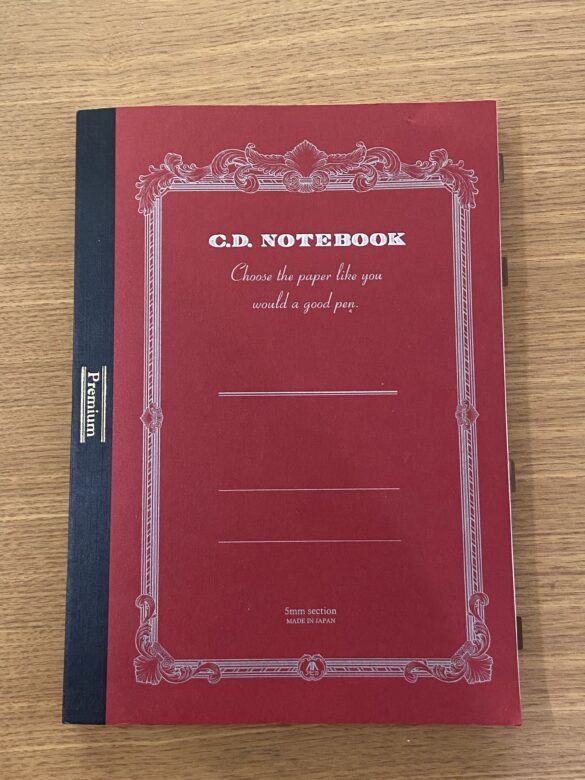
5ミリ方眼があるため線が引きやすく、カレンダーも簡単に描けます。
書き心地も良くコスパも悪くないので、私はもう5冊目です。
ちょっと良いノートを使って気分を上げたい方は、一度使ってみてはいかがでしょうか。